javaee 试验一 JAVA EE 环境搭建与熟悉
昆明理工大学信息工程与自动化学院学生实验报告
( 2012 —2013 学年 第 一 学期 )
课程名称:JAVA EE技术 开课实验室:信自楼444 2012 年 10 月 29 日
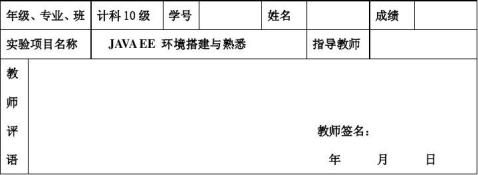
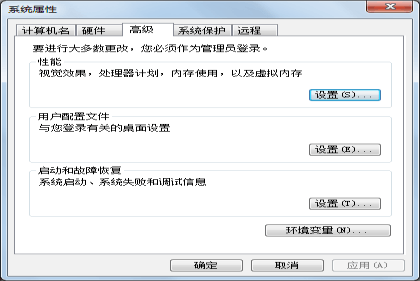
一、实验目的
通过上机,能够熟悉JAVA EE开发环境,搭建WEB服务器架构。
二、内容及要求
1、上机内容:学习并掌握jdk、tomcat、eclipse、MyEclipse的安装集成,能创建WEB
工程,绑定tomcat服务器,发布应用;并熟悉Eclipse的环境。
2、上机内容:编写一个Servlet程序,能从页面的表单中输入各种数据,在Servlet
中用request读取这些数据,然后用response回显。
三、步骤及具体实施
1、(用截图的方式说明环境的搭建和测试)
1)在我的电脑的高级属性中,设置环境变量:
2)
-1-
对于JDK的配置是在系统变量中完成,需要设置Path和Classpath两个变量,将其JDK绝对路径配置到的如图所示的位置:
3)其
次要对JAVA配置一定的环境才可以使用相应的JAVA软件:例如eclipse、MyEclipse
4)eclipse、MyEclipse的安装集成
首先对于eclipse来说,它是一款集成于java编程和JAVAEE网页开发的功能的开源软件;当以上步骤中的环境变量设置好之后,可以直接运行使用,不需要安装;但是对已MyEclipse来说,它的功能相比较而言更加的强大和完善。它需要安装过程:安装过程以一般的软件安装过程类似,只需要设计一下你所建立工程的存储路径即可
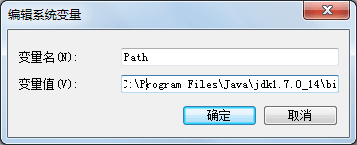
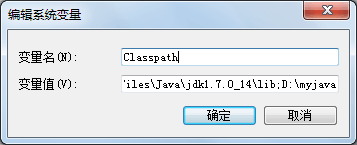

-2-
5)eclipse、MyEclipse与Tomcat绑定过程如图所示:
对于eclipse绑定:运行
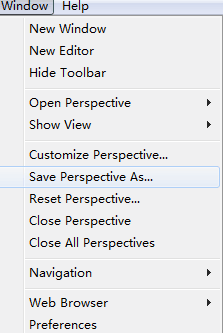
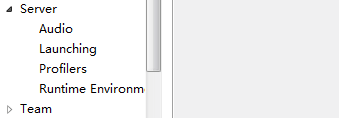
中进行设置:
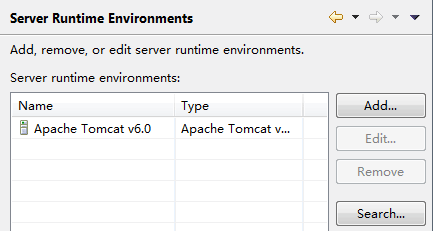
选择Servlet下的Runtime Environment:
然而对于MyEclipse则不需要进行这一步骤的配置。
6)绑定过程还需要另一步骤,如图所示:
需要在Tomcat的webapps下进行一个简单的配置设置,这样才可以完成需要的功能操作: 新建一个文件夹,例如:java1,里面放置你所建立工程中的几个文件;
-3-
其次将所建立工程中的class这个文件放到WEB-INF下:
2、分步描述编程的过程及配置
(1)打开MyEclipse,创建一个新的Web Project(如下图)
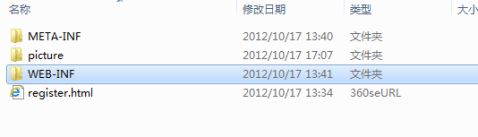
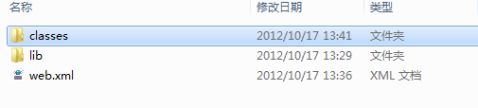
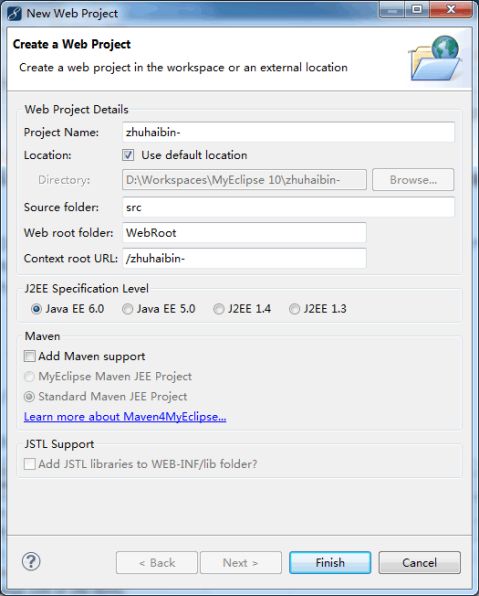

-4-
(2创建一个新的Html page(如下图)

图 create a new Html page
(3)在“File name:”后的输入框输入“register.html”,单击“Finish”按钮完成创建。
然后我们对生成代码的<head>?</head>部分进行修改,把字符集设为GBK,然后为页面设置一个标题,如下:注册表单
<%@ page language="java" import="java.util.*" pageEncoding="GBK"%>
<% String path = request.getContextPath(); String basePath = request.getScheme()+"://"+request.getServerName()+":"+request.getServerPort()+path+"/"; %>
<!DOCTYPE HTML PUBLIC "-//W3C//DTD HTML 4.01 Transitional//EN">
<html>
<head>
<base href="<%=basePath%>"> <title>注册表单</title>
<style type="text/css">
body{background-image:url(image/1.jpg);backgroung-attachment:fixed}
-5-
.p1{background-image:url(image/1.jpg);fond-size:15x;line-height:100x} .p2{background-image:url(image/1.jpg);fond-size:15x;line-height:100x} </style>
<meta http-equiv="pragma" content="no-cache">
<meta http-equiv="cache-control" content="no-cache">
<meta http-equiv="expires" content="0">
<meta http-equiv="keywords" content="keyword1,keyword2,keyword3"> <meta http-equiv="description" content="This is my page">
<!--
<link rel="stylesheet" type="text/css" href="styles.css">
-->
</head>
<body>
<h1 align="center">欢迎进入人人网</h1>
<h2 align="center">注册表单</h2>
<p class="p1"></p>
<p class="p2"></p>
<h1 align="center">
<form action="servlet/register" method="post">
<p>姓名:<input type="text" name="name" size="20">
<p>密码:<input type="password" name="pass" size="20">
<p>性别:<input type="radio" name="gender" value="男" checked>男
<input type="radio" name="gender" value="女">女 <p>职业信息:<input type="checkbox" name="profession" value="学生">学生 <input type="checkbox" name="profession" value="教师">教师 <input type="checkbox" name="profession" value="商人">商人 <input type="checkbox" name="profession" value="其它">其它 <p>年龄:<select name="age"> <option value="10">10 <option value="20">20 <option value="30">30 <option value="其它">其它 </select> <p>座右铭: <p><textarea name="motto" rows="2" cols="30"></textarea> <p><input type="submit" value="确定"> <input type="reset" value="重填">
</form>
</h1>
</body>
</html>
-6-
四、调试及运行
1、出现的各种错误及解决办法,分析原因
最大的问题是对环境不熟悉,连最基本的东西都不知道还有就是运行整个项目是出现了404的错误,根据最后的了解有两种可能:一是在工程中有中文,pageEncoding没有改为UTF—8或者是GBK,但是要是那样的话,前边我的代码是保存不了的。所以只有第二种:web.xml没有配置好。在老师的帮助下,明白了<url-pattern>/servlet/register</url-pattern>是要和register.html中的相对应,所以解决了这个问题后,整个工程就可以了。
2、运行(程序截图)

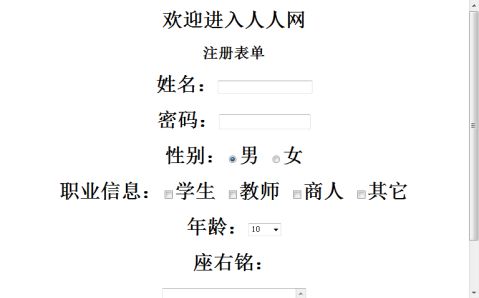
-7-
五、实验结果、分析和结论
在这次试验中我主要是通过对jdk、tomcat、eclipse、MyEclipse的安装集成,创建WEB工程,绑定tomcat服务器,发布应用;并熟悉Eclipse的环境。同时编写一个Servlet程序,能从页面的表单中输入各种数据,在Servlet中用request读取这些数据,然后用response回显。通过我对这些的大体实现我答题熟悉JAVA EE开发环境,搭建WEB服务器架构。同时通过上机,了解和掌握了工程的整个实现过程,并能掌握在配置文件中应该如何配置这样才能使工程顺利的运行,这是很关键的一步,同时能够更改其中的一部分内容,将图片嵌套进去,设置背景图片。
收获:通过这次上机实践我了解到了在配置中要注意大小写问题,要养成一个好的编程习惯,不然你个404错误会让自己在查这个错误上浪费很多的时间,同时在编程中要注意/的重要性,这是不能够省略的。同时我还知道了表单的提交方式常用的有get和post,其中get为默认的,同时我还了解了它们的区别。
计划:在以后的学习中要养成好的编程习惯,要细心,不能浪费部必要的时间在不该出现的没有水平的错误上。同时要多看书、多学习、多实践。

-8-
第二篇:实验1 搭建Java EE开发环境和运行环境
实验1:搭建Java EE开发环境和运行环境
一、实验目的
1. 通过搭建EJB运行环境,熟悉EJB容器的下载、安装和基本配置的方法。(这里要求的实验EJB容器是JBoss 5.1.0GA和WebLogic 11g(10.3.2))
2. 了解在JBoss 5.1.0GA和WebLogic 11g中部署EJB应用的方法。
3. 了解NetBeans的下载、安装和开发Java EE的基本方法。
4. 加深理解EJB容器的意义。
5. 搭建今后实验的平台。
二、实验平台
1.
2.
3.
4.
5.
6.
操作系统:Windows 2000或者Windows XP或者Windows7 JDK:Java SE 6.0以上 Java EE:5.0 JBoss 5.1.0.GA WebLogic 11g(10.3.2) NetBeans 6.9
三、实验内容及要求
3.1 安装JDK
1. 下载Java SE 6 Update 24(注:目前最新版,只需要找到下载URL就可以,实验前提供安装文件给学生)
2. 安装所下载的JDK
3. 配置环境变量,理解环境变量的含义和作用
? ? 添加CLASSPATH环境变量,该环境变量的值为“.;%JAVA_HOME%/lib/tools.jar;%JAVA_HOME%/lib/dt.jar”;
? ? 在PATH环境变量中增加“%JAVA_HOME%/bin”。其中JAVA_HOME代表JDK(不是JRE)的安装路径。
3.2 安装Java EE
1. 下载Java EE5(注:不是Java EE6,只需要找到下载URL就可以,实验前提供安装文件给学生)
2. 安装所下载的Java EE5
3. 配置环境变量,理解环境变量的含义和作用
修改CLASSPATH环境变量,修改后该环境变量的值为:.;%JAVA_HOME%\lib\dt.jar;%JAVA_HOME%\lib\tools.jar; Java EE5的安装路径\lib\javaee.jar。
3.3 JBoss5.1.0 GA
1 / 2
1. 下载JBoss 5.1.0.GA(注:只需要找到下载URL就可以,实验前提供安装
文件给学生)
2. 安装JBoss 5.1.0.GA,直接采用解压缩的安装方式。安装方法请参看教材
P16页《1.3.1下载和安装JBoss服务器》。并通过访问来验证是否安装成功,若有问题,要记录相关问题和解决方法。
3. 了解JBoss 5.1.0.GA的安装后的文件结构。P17
4. 配置JBoss的服务端口,从默认端口8080改为9999,并通过来验证是否配置成功。P18
5. 通过进入控制台,初步了解控制台提供的功能。P19
6. 部署EJB应用(hello.jar),思考部署EJB应用有哪几种方法。
3.4 WebLogic 11g(10.3.2)
1. 下载WebLogic 11g(10.3.2)(注:只需要找到下载URL就可以,实验前
提供安装文件给学生)
2. 安装WebLogic 11g(10.3.2)。安装方法请参看教材P24页《1.4.1 WebLogic
的下载和安装》。在安装过程中记录安装的选择,并且对所作的选择进行思考,为何要进行这样的配置,对今后运行会有什么影响。
3. 配置WebLogic的域,理解WebLogic中域的作用,在配置过程中记录配
置项的选择,并且对所作的选择进行思考,为何要进行这样的配置,对今后运行会有什么影响。P25
4. 学会启动和停止WebLogic的方法,若有问题,要记录相关问题和解决方
法。
5. 了解修改WebLogic的服务端口的方法。P29
6. 登录WebLogic控制台,初步了解其提供的功能,若有问题,要记录相关
问题和解决方法。。
7. 了解WebLogic域的常用文件夹和作用。P28
8. 部署EJB应用(hello.jar),思考部署EJB应用有哪几种方法。
3.5 NetBeans6.9
1. 下载NetBean6.9(注:只需要找到下载URL就可以,实验前提供安装文
件给学生)
2. 安装NetBean6.9,在安装过程中记录安装的选择,并且对所作的选择进
行思考,为何要进行这样的配置,对今后运行会有什么影响。
3. 初步了解使用NetBean6.9开发Java EE应用的方法。
四、实验报告
按《实验报告模板(含内容要求).doc》要求。
2 / 2
-
JavaEE基础实验报告
JavaEE基础实验报告2实验名称Servlet的开发应用实验目的1掌握Servlet的一般开发过程2掌握servlet的配置3掌…
-
javaee实验报告
Javaee开发技术实验报告辅导员意见:实验名称:STRUTS框架技术及应用计算机科学与工程系计算机科学与技术专业班第实验小组作者…
-
JavaEE实验报告
延安大学计算机学院实验报告附页延安大学计算机学院实验报告附页延安大学计算机学院实验报告附页延安大学计算机学院实验报告附页延安大学计…
-
JavaEE实验报告
院系计算机科学学院专业计算机科学与技术专业年级09级课程名称JavaEE编程技术学号09061059姓名蓝潇莹指导教师徐胜舟20x…
- JavaEE实验报告
- Java Web 实验报告
-
《Java EE程序设计》设计性实验报告
软件学院设计性实验报告一实验目的1熟练掌握SSH3个框架的加载2熟练掌握各框架配置文件的结构和标记3掌握框架集成的方法和步骤二实验…
- 基于JavaEE企业级开发技术实验报告(空白)
-
中南民族大学JavaEE实验报告
中南民族大学计算机科学学院JavaEE实验报告20xx20xx第一学期课程名称J2EE及其应用院系年级20xx专业计算机科学与技术…
-
《Java EE开发技术》实验报告模板1
JAVAEE开发技术实验报告第四次实验实验题目JavaEE开发环境安装和配置桂林电子科技大学计算机科学与工程学院1实验目的掌握Ja…
-
JavaEE基础实验报告
JavaEE基础实验报告2实验名称Servlet的开发应用实验目的1掌握Servlet的一般开发过程2掌握servlet的配置3掌…